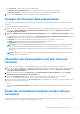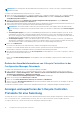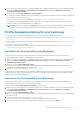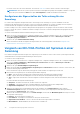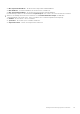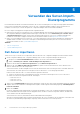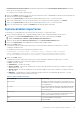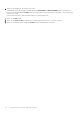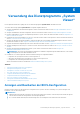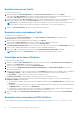Users Guide
Table Of Contents
- Dell Lifecycle Controller Integration Version 3.1 für Microsoft System Center Configuration Manager Benutzerhandbuch
- Einführung in Dell Lifecycle Controller Integration (DLCI) für Microsoft System Center Configuration Manager
- Anwendungsszenarien
- Allgemeine Vorbedingungen
- Bearbeiten und Exportieren des BIOS-Konfigurationsprofils eines Systems
- Erstellen, Bearbeiten und Speichern eines RAID-Profils auf einem System
- Vergleich und Aktualisierung der Firmware-Bestandsliste
- Betriebssystembereitstellung für Sammlungen
- Exportieren von Serverprofilen auf die iDRAC vFlash-Karte oder die Netzwerkfreigabe
- Importieren des Serverprofils von iDRAC vFlash-Karte oder Netzwerkfreigabe
- Anzeigen und Exportieren von Lifecycle Controller-Protokollen
- Arbeit mit NIC- oder CNA-Profilen
- Verwenden von Dell Lifecycle Controller Integration
- Lizenzierung für DLCI
- Dell Deployment Toolkit
- Dell Treiber-CAB-Dateien
- Konfigurieren der Ziel-Systeme
- Auto-Ermittlung und Handshake
- Anwenden von Treibern auf die Tasksequenz
- Erstellen einer Tasksequenz
- Erstellen einer Dell-spezifischen Tasksequenz
- Erstellen einer benutzerdefinierten Tasksequenz.
- Bearbeiten einer Tasksequenz
- Konfiguration der Tasksequenz-Schritte zur Anwendung des Betriebssystemabbilds und des Treiberpakets
- Anwenden des Betriebssystemabbilds
- Hinzufügen von Dell Treiberpaketen
- Bereitstellen einer Tasksequenz
- Tasksequenz-Datenträger erstellen (Startfähiges ISO-Image)
- System-Viewer-Dienstprogramm
- Konfigurationsdienstprogramm
- Starten der Integrated Dell Remote Access Controller-Konsole
- Task Viewer
- Weitere Tasks, die Sie mit Dell Lifecycle Controller Integration durchführen können
- Sicherheit konfigurieren
- Validierung eines durch Dell ab Werk ausgestellten Client-Zertifikats auf dem Integrated Dell Remote Access Controller für die automatische Ermittlung
- Vorautorisierung von Systemen für Auto-Ermittlung
- Ändern der von Dell Lifecycle Controller Integration für Configuration Manager verwendeten Administrator-Anmeldeinformationen
- Verwenden der graphischen Benutzeroberfläche
- Verwenden des Array Builder
- Definieren von Regeln mit dem Array Builder
- Erstellen eines RAID-Profils mit Array Builder
- Über die Erstellung mit Array Builder
- Controller
- Hinzufügen eines Controllers
- Bearbeiten eines Controllers
- Löschen eines Controllers
- Variablenbedingungen
- Hinzufügen einer neuen Variablenbedingung
- Bearbeiten einer Variablenbedingung
- Löschen einer Variablenbedingung
- Arrays
- Hinzufügen eines neuen Arrays
- Bearbeiten eines Arrays
- Löschen eines Arrays
- Logische Laufwerke (auch virtuelle Festplatten genannt)
- Hinzufügen eines neuen logischen Laufwerks
- Bearbeiten eines logischen Laufwerks
- Löschen eines logischen Laufwerks
- Festplatten (Array-Festplatten)
- Hinzufügen einer neuen Festplatte
- Ändern einer Festplatte
- Löschen einer Festplatte
- Importieren eines Profils
- Konfigurationsdienstprogramm verwenden
- Erstellen eines Lifecycle Controller-Startdatenträgers
- Hardwarekonfiguration und Bereitstellung des Betriebssystems
- Betriebssysteme bereitstellen
- Workflow für Hardwarekonfiguration und BS-Bereitstellung
- Aktualisierung der Firmware während der BS-Bereitstellung
- Konfigurierung der Hardware während der BS-Bereitstellung
- RAID-Konfiguration
- Anwendung eines NIC- oder CNA-Profils auf eine Sammlung
- Anwenden eines Integrated Dell Remote Access Controller-Profils auf eine Sammlung
- Vergleich und Aktualisierung der Firmware-Bestandsliste für Systeme in einer Sammlung.
- Anzeigen der Firmware-Bestandsaufnahme
- Überprüfen der Kommunikation mit dem Lifecycle Controller
- Ändern der Anmeldeinformationen auf den Lifecycle Controllern
- Anzeigen und exportieren der Lifecycle Controller-Protokolle für eine Sammlung
- Plattformwiederherstellung für eine Sammlung
- Vergleich von NIC/CNA-Profilen mit Systemen in einer Sammlung
- Verwenden des Server-Import-Dienstprogramms
- Verwendung des Dienstprogramms „System Viewer“
- Anzeigen und Bearbeiten der BIOS-Konfiguration
- Anzeigen und Konfigurieren von RAID
- Konfiguration von iDRAC-Profilen für ein System
- NICs und CNAs für ein System konfigurieren
- Vergleich und Aktualisierung der Firmware-Bestandsliste
- Vergleich des Hardware-Konfigurationsprofils
- Lifecycle Controller-Protokolle anzeigen
- Anzeigen der Hardwarebestandsaufnahme für das System.
- Plattformwiederherstellung für ein System
- Fehlerbehebung
- Konfigurieren der Dell Provisioning-Webdienste auf IIS
- Dell Auto-Discovery Network Setup Specification
- Fehlerbehebung beim Anzeigen und Exportieren von Lifecycle Controller-Protokollen
- Probleme und Lösungen
- ESXi- oder RHEL-Bereitstellung auf Windows-Systemen wird zu ESXi- oder RHEL-Sammlungen verschoben, aber nicht aus Windows Managed Collection entfernt
- Relevante Dokumentation und Ressourcen
ANMERKUNG: Es wird empfohlen, die Anmeldeinformationen auf dem Lifecycle Controller sowie in der Configuration Manager-
Datenbank zu ändern.
So ändern Sie die Anmeldeinformationen auf den Lifecycle Controllern:
1. Klicken Sie mit der rechten Maustaste in Configuration Manager 2012, Configuration Manager 2012 SP1 oder Configuration Manager
2012 R2 unter Gerätesammlungen auf Alle Dell Lifecycle Controller Server und wählen Sie Dell Lifecycle Controller >
Config-Dienstprogramm starten aus.
2. Wählen Sie im linken Fenster des Dell Lifecycle Controller-Konfigurationsdienstprogramms die Option Ändern der
Anmeldeinformationen auf Lifecycle Controllern aus.
3. Geben Sie den aktuellen Benutzernamen und das aktuelle Kennwort und dann den neuen Benutzernamen und das neue Kennwort ein.
Sie können auf Active Directory authentifizierte Benutzeranmeldeinformationen angeben.
ANMERKUNG: Sie können bestimmte Sonderzeichen im Feld „Benutzername“ nicht eingeben. Weitere Informationen über
die Verwendung von Sonderzeichen im Feld „Benutzername“ finden Sie in der iDRAC-Dokumentation unter dell.com/support/
home.
● CA-Prüfung überspringen: Diese Option ist standardmäßig ausgewählt. Heben Sie die Markierung dieser Option auf, um die
Kommunikation zwischen dem Configuration Manager und den Zielsystemen zu sichern. Durch das Aufheben der Markierung
dieser Option wird geprüft, ob das Zertifikat auf dem Zielsystem von einer Zertifizierungsstelle (CA) ausgestellt wurde. Heben Sie
die Markierung dieser Option nur dann auf, wenn Sie den Zielsystemen vertrauen.
● CN-Prüfung überspringen – Heben Sie die Markierung dieser Option auf, um die Sicherheit zu verbessern, Systemnamen zu
authentifizieren und Identitätsvortäuschung vorzubeugen. Der allgemeine Name (CN) muss mit dem Hostnamen des Zielsystems
nicht übereinstimmen. Heben Sie die Markierung dieser Option nur für vertrauenswürdige Zielsysteme auf.
4. Klicken Sie auf Aktualisieren.
Es wird eine Liste der im Netzwerk ermittelten iDRACs und deren Kommunikationsstatus angezeigt.
Eine Reihe von WS-MAN-Befehlen wird an alle Systeme mit iDRAC gesendet, die sich in der Sammlung befinden, um die
Benutzernamen- und Kennwort-Anmeldeinformationen zu ändern und um die Änderung anzugeben.
5. Nach Abschluss der Aktualisierung klicken Sie auf In CSV exportieren, um die Ergebnisse in CSV-Format zu exportieren. Geben Sie
den Speicherort auf Ihrem lokalen Laufwerk an.
oder
Klicken Sie auf In Zwischenablage kopieren, um die Ergebnisse in die Zwischenablage zu kopieren und sie im Klartextformat zu
speichern.
Ändern der Anmeldeinformationen von Lifecycle Controllern in der
Configuration Manager-Datenbank
So ändern Sie die Anmeldeinformationen in der Configuration Manager-Datenbank:
1. In der Configuration Manager 2012-, Configuration Manager 2012 SP1- oder Configuration Manager 2012 R2-Konsole wählen Sie
Administration > Standort-Konfiguration > Sites > Klicken Sie mit der rechten Maustaste auf <Standort-Servername> >
Sitekomponenten konfigurieren > Bandexterne Verwaltung.
Das Fenster Bandexterne Verwaltungskomponenten – Eigenschaften wird angezeigt.
2. Klicken Sie auf die Registerkarte Dell Lifecycle Controller.
3. Klicken Sie unter Lokales Benutzerkonto auf Lifecycle Controllers auf Modifizieren.
4. Geben Sie im Fenster Neue Kontoinformationen den neuen Benutzernamen und das neue Kennwort ein. Bestätigen Sie das neue
Kennwort und klicken Sie auf OK.
Sie haben die neuen Benutzernamen- und Kennwort-Anmeldeinformationen in der Configuration Manager-Datenbank aktualisiert.
Anzeigen und exportieren der Lifecycle Controller-
Protokolle für eine Sammlung
Sie können die Lifecycle Controller-Protokolle für eine Sammlung in einem lesbaren Format anzeigen und speichern, oder die Protokolle in
einer .CSV-Datei auf eine UNC- (Unified Naming Convention), oder CIFS (Common Internet File System)-Freigabe exportieren.
So zeigen Sie die Lifecycle Controller-Protokolle für eine Sammlung an und exportieren diese:
42
Konfigurationsdienstprogramm verwenden